这次给大家带来Vue应用引用矢量图,Vue应用引用矢量图的注意事项有哪些,下面就是实战案例,一起来看一下。
1.下载icon图标,推荐icomoon网站,里面有大量的矢量图标,也可以自定义,当然你也可以去阿里巴巴矢量图标库下载你所需要的小图标。点击进入icomoon网站点击右上角“IcoMoon App”,找到自己需要的图标后选择然后点击右下角“Generate Font”,接着可以在左上角第二个按钮“Preferences”进行自定义你要下载的图标信息,一般我都是进去改一下“Font Name”,然后返回点击右下角“Download”,这样你就下载了图标。
2.解压下载的图标压缩包,得到这样的文件:
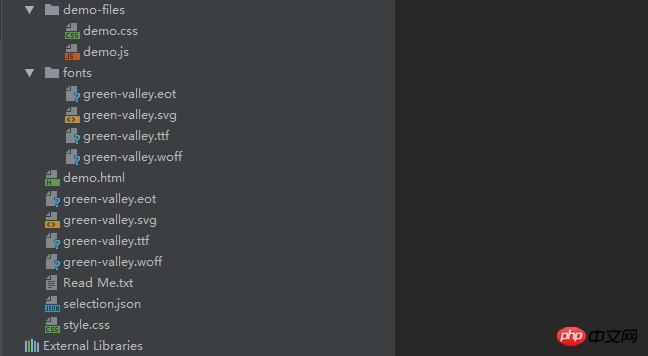
3.在vue项目里src文件夹中新建common文件夹,将这里的fonts复制到common中,再在common文件夹中新建一个stylus文件夹,将这里的style.css复制到stylus中,这个css文件放的是图标的相关样式代码,我放进去后改成icon.styl便于识别(PS:我是用stylus预处理器,所以新建stylus,并且后缀名为styl,不同预处理器可以不同,这个见仁见智,只是尽量遵循代码规范而已),放入后的文件夹结构如下:
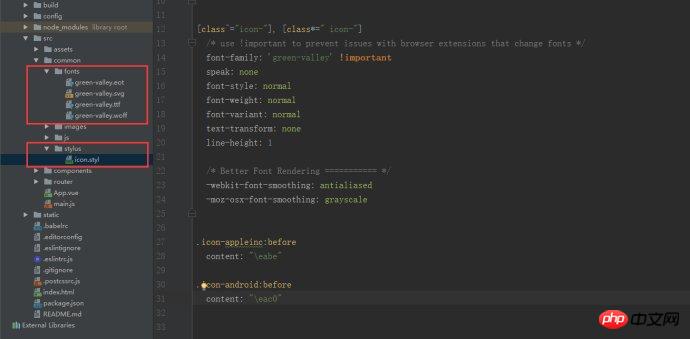
4.那么现在就是重点了,刚解压的文件中style.css中@font-face的url路径是需要修改成项目中的路径的,修改如下:
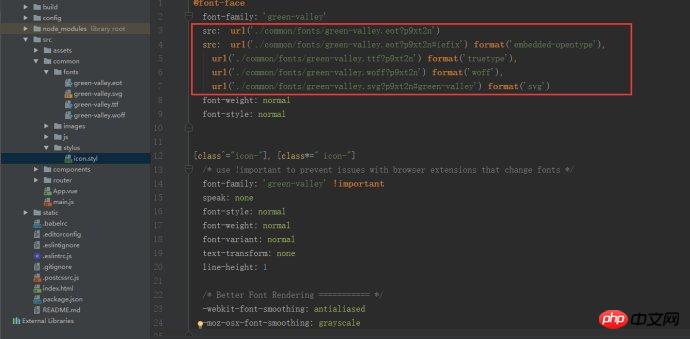
5.然后要在App.vue里引入这个文件,不然是不生效的:

6.然后在template上写对应的class名,加上样式即可:

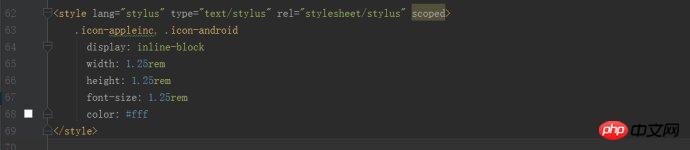
得到的页面如下所示:
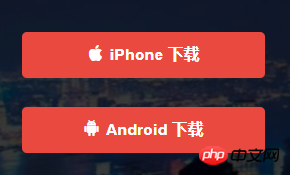
相信看了本文案例你已经掌握了方法,更多精彩请关注php中文网其它相关文章!
推荐阅读:
以上是Vue应用引用矢量图的详细内容。更多信息请关注PHP中文网其他相关文章!




